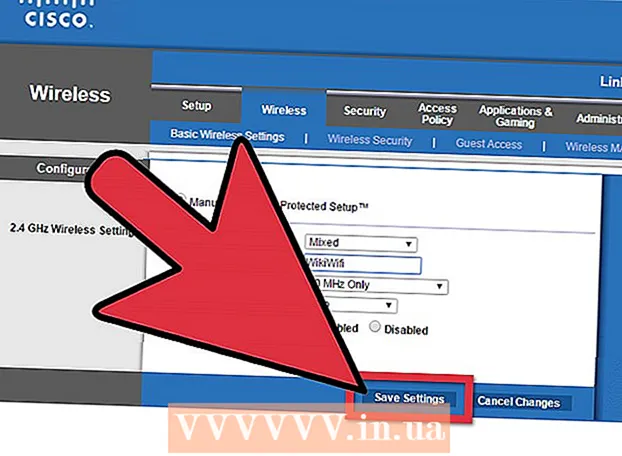Forfatter:
Marcus Baldwin
Oprettelsesdato:
18 Juni 2021
Opdateringsdato:
1 Juli 2024

Indhold
For at dele diasshows, digitale CV’er og andre PowerPoint -præsentationer med Facebook -kontakter skal filen først konverteres fra en .ppt -fil til en videofil. Efter konvertering af videoen kan en kopi af præsentationen uploades til din Facebook -profil. Denne artikel indeholder detaljerede instruktioner om, hvordan du konverterer en præsentation til en videofil ved hjælp af Microsoft PowerPoint, og hvordan du tilføjer den konverterede præsentation til din personlige Facebook -konto.
Trin
Metode 1 af 2: Via Windows -operativsystem
 1 Åbn den PowerPoint -præsentation, du vil downloade.
1 Åbn den PowerPoint -præsentation, du vil downloade. 2 Gem din PowerPoint -præsentation som en Windows Media -videofil.
2 Gem din PowerPoint -præsentation som en Windows Media -videofil.- Gå til fanen Filer på standardværktøjslinjen, og vælg Gem som.
- Indtast et navn til PowerPoint -filen, og vælg Windows Media Video i menuen Gem som type. Afhængigt af længden på videokopien af din PowerPoint -præsentation, antallet af anvendte effekter og overgange og systemprocessoren kan det tage flere minutter at gennemføre konverteringen.
 3 Sørg for, at videofilstørrelsen ikke overstiger Facebooks maksimale størrelse.
3 Sørg for, at videofilstørrelsen ikke overstiger Facebooks maksimale størrelse.- Højreklik på filen, og vælg Egenskaber i rullemenuen.
- Klik på fanen Generelt i dialogboksen Egenskaber for at se filstørrelsen i megabyte. Sørg for, at filstørrelsen ikke er mere end 1.024 MB.
 4 Sørg for, at videoen ikke er for lang.
4 Sørg for, at videoen ikke er for lang.- Åbn en videokopi af din PowerPoint -præsentation i enhver medieafspiller.
- Klik på fanen Filer på menulinjen, og vælg Egenskaber i filmenuen. Klik på fanen Detaljer for at se videofilens nøjagtige længde, og sørg for, at den ikke overstiger løbetiden på 20 minutter.
 5 Konfigurer din webbrowser til at tillade pop-ups fra Facebook.
5 Konfigurer din webbrowser til at tillade pop-ups fra Facebook.- For Internet Explorer: Klik på ikonet Værktøjer i det yderste højre hjørne af browservinduet ved siden af ikonerne Hjem og Favoritter. Vælg Internetindstillinger i rullemenuen. Gå til fanen Beskyttelse af personlige oplysninger i dialogboksen Internetindstillinger, og klik på knappen Indstillinger i menuen Pop-up Blocker. Indtast http://www.facebook.com/ i feltet mærket Adresse på websted, tryk på Enter, og klik på Luk. En Facebook -undtagelse er blevet tilføjet til Internet Explorer.
- For Firefox: Gå til fanen Værktøjer på menulinjen, og vælg Valg i rullemenuen. Vælg indholdet Indhold i menuen i dialogboksen Indstillinger, og klik derefter på knappen Undtagelser. Indtast http://www.facebook.com/ i feltet, der er mærket Address Of Website, og klik på OK. En Facebook -undtagelse er blevet tilføjet til Firefox.
- For Google Chrome: klik på nøglebilledet i øverste højre hjørne af browservinduet for at få adgang til browserindstillingerne. Klik på Under The Hood, som er i panelet til venstre. Klik på knappen Aktuelle indstillinger øverst på siden, og klik på knappen Administrer undtagelser i lokalmenuen. Skriv "Facebook" i det tomme felt mærket Mønster, og tryk på Enter. En undtagelse for Facebook pop-ups er blevet tilføjet til Google Chrome.
 6 Log ind på Facebook ved hjælp af dit brugernavn og din adgangskode.
6 Log ind på Facebook ved hjælp af dit brugernavn og din adgangskode. 7 Vælg indstillingen Video i menuen Del, og vælg "Upload en video til din harddisk" for at starte upload. En dialogboks til download af video åbnes.
7 Vælg indstillingen Video i menuen Del, og vælg "Upload en video til din harddisk" for at starte upload. En dialogboks til download af video åbnes.  8 Find en videokopi af din PowerPoint-præsentation, og dobbeltklik på filen for at starte downloadprocessen.
8 Find en videokopi af din PowerPoint-præsentation, og dobbeltklik på filen for at starte downloadprocessen.- Vinduet "Aftalevilkår" åbnes. Læs vilkårene i aftalen, og klik på knappen "Jeg accepterer" for at starte downloadprocessen.
- Afhængigt af videoens størrelse og hastigheden på din internetforbindelse kan downloadprocessen tage flere minutter. Videokopien eller din PowerPoint -præsentation er fuldført.
Metode 2 af 2 :: Via Mac -operativsystemet
 1 Åbn PowerPoint til din Mac, og vælg din video.
1 Åbn PowerPoint til din Mac, og vælg din video. 2 Vælg "Lav film" i menuen Filer.
2 Vælg "Lav film" i menuen Filer. 3 Navngiv filen, og gem den på din computer.
3 Navngiv filen, og gem den på din computer.- Sørg for, at filstørrelsen ikke er for stor.
- Bekræft, at videolængden matcher de parametre, der er angivet af Facebook.
 4 Log ind på Facebook ved hjælp af dine kontooplysninger.
4 Log ind på Facebook ved hjælp af dine kontooplysninger. 5 Klik på "Upload fotos / video" i fanen over statuslinjen.
5 Klik på "Upload fotos / video" i fanen over statuslinjen. 6 Vælg den PowerPoint -video, du vil downloade, og klik på "Åbn.’
6 Vælg den PowerPoint -video, du vil downloade, og klik på "Åbn.’  7 Når filen er blevet overført, skal du skrive eventuelle kommentarer, du gerne vil se i signaturboksen.
7 Når filen er blevet overført, skal du skrive eventuelle kommentarer, du gerne vil se i signaturboksen. 8 Klik på knappen "Del".
8 Klik på knappen "Del".